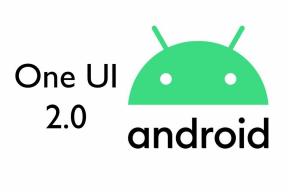Fix: Google Pixel 6A lässt sich nicht einschalten
Verschiedenes / / August 06, 2022
Google hat sein brandneues Pixel 6a auf dem Smartphone-Markt eingeführt. Das Gerät wurde mit vielen Funktionen gestartet. Viele Benutzer haben das Telefon gekauft und sind glücklich, nachdem sie es benutzt haben. Google hat versucht, es für die Nutzer besser zu machen. Einige Benutzer haben Probleme mit ihrem Pixel 6a. Sie berichten, dass sie das Google Pixel 6a nicht einschalten können. Wir sind hier mit einer Anleitung, wie Sie dieses Problem beheben können. Lesen Sie daher den vollständigen Artikel, um mehr über das Problem und die Behebung dieses Problems zu erfahren.

Seiteninhalt
- Warum schaltet sich mein Google Pixel 6a nicht ein?
-
So beheben Sie dieses Google Pixel 6a-Problem
- Versuchen Sie, den Netzschalter gedrückt zu halten
- Ladekabel prüfen
- Überprüfen Sie den Ladeanschluss
- Auf defekte Batterie prüfen
- Probieren Sie den abgesicherten Modus aus
- Verbinden Sie das Gerät mit dem Computer
- Werkseinstellungen zurückgesetzt
- Besuchen Sie das Service-Center
- Fazit
Warum schaltet sich mein Google Pixel 6a nicht ein?
Das Problem kann viele Gründe haben. Da Google sein Telefon auf den Markt gebracht hat, besteht die Möglichkeit, dass es durch Softwareoptimierung verursacht wird. Es ist nicht der einzige Grund für das Problem. Es gibt Möglichkeiten, die es auch aus anderen Gründen verursachen könnte. Überprüfen Sie sie also unten.
- Softwareproblem
- Hardwareproblem
- Batterie defekt
- Ladeproblem
So beheben Sie dieses Google Pixel 6a-Problem
Wir sind hier mit den Methoden, mit denen Sie das Problem einfach beheben können. Stellen Sie sicher, dass Sie sie richtig implementieren, damit Sie das Problem richtig lösen können.
Versuchen Sie, den Netzschalter gedrückt zu halten
Sie können versuchen, das Gerät zu starten, indem Sie den Netzschalter 5-7 Sekunden lang gedrückt halten. Auf diese Weise wird das Gerät gestartet, wenn aufgrund der Startdateien oder der Hardware ein Problem auftritt.
Ladekabel prüfen
Überprüfen Sie unbedingt das Ladekabel des Geräts. Manchmal kann das Problem auftreten, wenn das Gerät nicht richtig aufgeladen ist. Daher schlagen wir vor, dass Sie das Ladekabel Ihres Geräts überprüfen, um diese Art von Problemen zu vermeiden. Wenn Sie das Kabel überprüfen, stellen Sie sicher, dass es nicht beschädigt ist. Sie können es auch überprüfen, indem Sie es auf anderen Geräten verwenden.
Überprüfen Sie den Ladeanschluss
Nachdem Sie das Kabel überprüft haben, bewerten Sie den Anschluss des Geräts und USB. Stellen Sie sicher, dass der Anschluss staubfrei und funktionsfähig ist.
Auf defekte Batterie prüfen
Das Problem kann auftreten, wenn sich in Ihrem Gerät ein leerer Akku befindet. Daher müssen Sie analysieren, ob das Problem auf den Akku oder andere Teile zurückzuführen ist. Überprüfen Sie die Rückseite des Geräts und prüfen Sie, ob einige Änderungen vorhanden sind. Wenn Sie es nicht herausfinden können, besuchen Sie das Servicecenter, um es reparieren zu lassen.
Anzeige
Probieren Sie den abgesicherten Modus aus
Wenn das Problem weiterhin besteht, können Sie versuchen, in den abgesicherten Modus des Geräts zu wechseln. Sie können dies durch die unten angegebenen Schritte tun.
- Drücken und halten Sie den Netzschalter.
- Wenn das Logo angezeigt wird, halten Sie die Leiser-Taste gedrückt.
- Halten Sie den Netzschalter gedrückt, bis der abgesicherte Modus auf dem Bildschirm angezeigt wird.
Verbinden Sie das Gerät mit dem Computer
Sie können versuchen, das Problem zu beheben, indem Sie es an den Computer anschließen. Befolgen Sie dazu die unten angegebenen Schritte.
- Trennen Sie das Gerät vom Ladegerät.
- Schalten Sie Ihren PC ein und verbinden Sie das Telefon damit.
- Warten Sie etwa 15 Minuten.
- Entfernen Sie das Kabel und schließen Sie es innerhalb von 10 Sekunden wieder an.
- Jetzt sehen Sie ein Batteriesymbol oder ein rotes Licht auf dem Telefon. Wenn Sie ein Batteriesymbol sehen, bedeutet dies, dass das Gerät ausgeschaltet ist und aufgeladen wird. Falls Sie ein rotes Licht sehen, bedeutet dies, dass der Akku vollständig entladen ist.
- Laden Sie Ihr Telefon danach mindestens 30 Minuten lang auf.
- Versuchen Sie, das Gerät zu starten.
Werkseinstellungen zurückgesetzt
Wenn das Problem nicht behoben wurde, können Sie einen Werksreset versuchen. Sie können dies tun, indem Sie die unten angegebenen Schritte ausführen.
- Halten Sie die Lautstärketaste und die Einschalttaste gleichzeitig gedrückt, wenn Ihr Mobiltelefon ausgeschaltet ist.
- Wenn Sie ein Symbol mit einem Dreieck und einem Ausrufezeichen sehen, lassen Sie die Tasten los.
- Wenn Sie danach ein Ausrufezeichen und die Worte „Kein Befehl“ sehen, halten Sie die Ein-/Aus-Taste gedrückt, drücken Sie die Lauter-Taste und lassen Sie beide los.
- Gehen Sie zur Option Zurücksetzen auf Werkseinstellungen.
- Drücken Sie den Netzschalter darauf.
- Befolgen Sie die Anweisungen auf dem Bildschirm, um das Zurücksetzen auf die Werkseinstellungen durchzuführen.
- Überprüfen Sie danach, ob das Problem behoben ist oder nicht.
Besuchen Sie das Service-Center
Auch nach Durchführung der oben genannten Schritte müssen Sie das Servicecenter aufsuchen. Dieses Problem kann auf Hardwareprobleme zurückzuführen sein. Besuchen Sie daher das Servicecenter und teilen Sie ihm das Problem mit. Danach werden sie das Problem analysieren und beheben.
Anzeige
Fazit
Das war alles für diesen Leitfaden. Ich hoffe, Sie konnten alle oben genannten Methoden verstehen. Wenn Sie dasselbe Problem mit anderen Methoden behoben haben, teilen Sie es uns im Kommentarbereich unten mit.